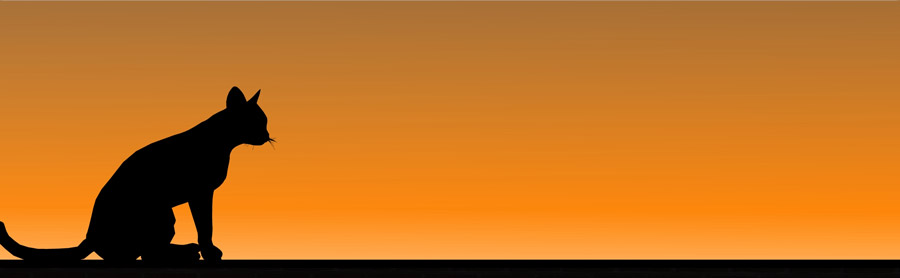přizpůsobení tras
Přidání cílových míst do tras
Potřebujete na své cestě zastavit na více místech? Přidejte do svých tras několik cílových míst. Postupujte takto:
- Vytvořte trasu pro první dvě cílová místa cesty.
- V dolní části levého panelu klikněte na odkaz Přidat cíl a zadejte adresu. Také můžete kliknout pravým tlačítkem myši do mapy a zvolit položku Přidat cíl. Příslušné místo bude přidáno do trasy.
- Opakováním kroku 2 můžete přidat další cílové místo.
Příklad:
Mountain View to Grass Valley to Reno
Odebrání nebo úprava cílových míst
Cílové místo můžete odebrat z trasy. To lze provést dvěma způsoby:
- Klikněte na ikonu [X] vedle cílového místa v levém panelu.
- Klikněte pravým tlačítkem na značku cílového místa
 v mapě a klikněte na příkaz Odebrat cíl.
v mapě a klikněte na příkaz Odebrat cíl.
Stávající cílové místo můžete upravit dvěma způsoby:
- Klikněte na odkaz Upravit vedle cílového místa a zadejte novou adresu.
- Klikněte na značku cílového místa
 a přetáhněte ji na nové místo v mapě.
a přetáhněte ji na nové místo v mapě.
Přizpůsobení tras
Po nalezení trasy můžete přesnou trasu přizpůsobit. Je možné:
- Vyhnout se určitým cestám nebo místům nebo je naopak zahrnout do trasy.
- Porovnávat různé trasy a jejich délku.
- Vyhnout se husté dopravě
Trasu můžete přizpůsobit přidáním cílového místa nebo přetažením. Při každém přetažení trasy je cílové místo přidáno jako součást trasy.
Chcete-li přetáhnout trasu:
- Vytvořte trasu.
- Klikněte na libovolný bod na fialové čáře trasy a přetáhněte jej na libovolné místo v mapě. Služba Mapy Google okamžitě vytvoří trasu znovu v mapě i v levém panelu. Přidaný bod se zobrazí jako bílá tečka na trase. Služba Mapy Google také aktualizuje předpokládanou dobu cesty a vzdálenost.
- Opakováním kroku 2 můžete přidat další cílová místa.
- Cílové místo můžete přesunout přetažením značky na libovolné místo v mapě.
![]() v mapě a klikněte na příkaz Odebrat cíl.
v mapě a klikněte na příkaz Odebrat cíl.![]() a přetáhněte ji na nové místo v mapě.
a přetáhněte ji na nové místo v mapě.